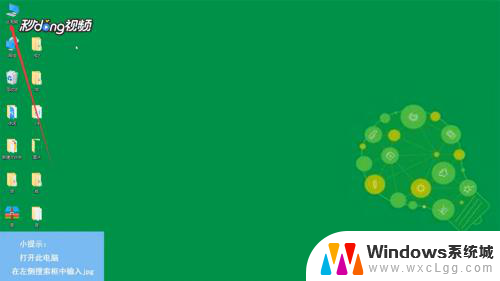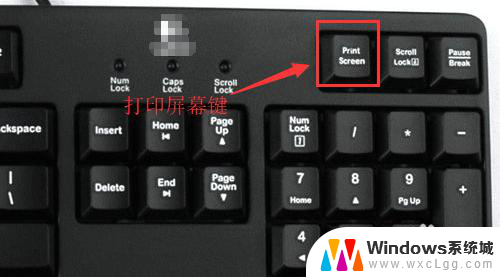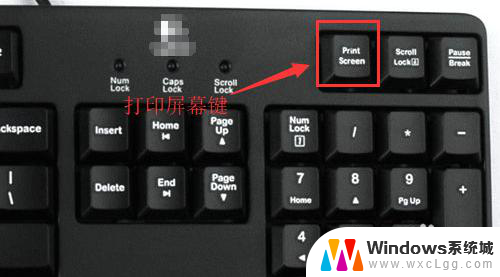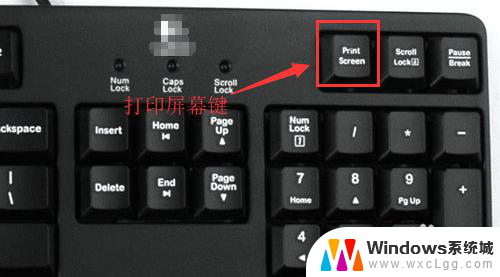电脑如何查看截屏图片 如何在电脑上查看截图
更新时间:2023-11-30 14:56:18作者:xtliu
电脑如何查看截屏图片,在现代社会中电脑已经成为我们工作、学习和娱乐的必不可少的工具之一,在使用电脑的过程中,我们难免会遇到需要截屏的情况。无论是为了记录重要资料,或是与他人分享精彩瞬间,我们都需要知道如何在电脑上查看截图。究竟应该如何进行呢?本文将为大家介绍几种常用的方法,帮助大家轻松查看电脑上的截屏图片。
具体方法:
1首先按下键盘上PrtSC截图键,然后按下Windows+rR键。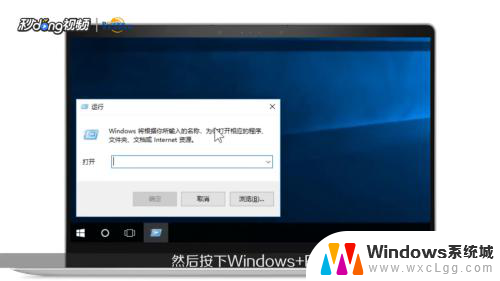 2在弹出的运行窗口中,输入mspaint,点击确定,打开画图工具。
2在弹出的运行窗口中,输入mspaint,点击确定,打开画图工具。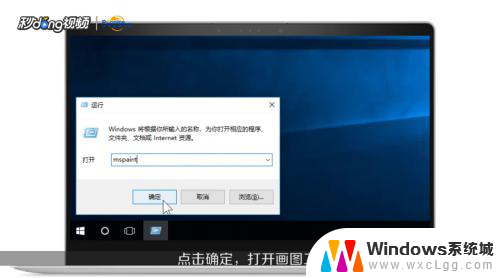 3接着按Ctrl+V键把截图黏贴在画图工具里即可。
3接着按Ctrl+V键把截图黏贴在画图工具里即可。 4也可以在画图工具里右击鼠标,选择黏贴来查看刚才的截图。
4也可以在画图工具里右击鼠标,选择黏贴来查看刚才的截图。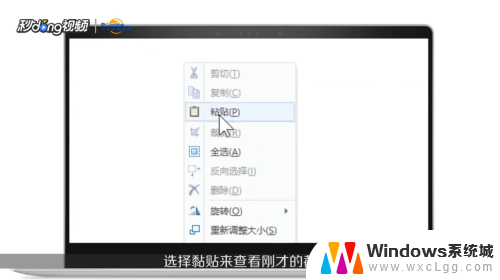 5总结如下。
5总结如下。
以上是关于如何查看电脑截屏图片的所有内容,如果你遇到了同样的情况,请参考我的方法进行处理,希望对大家有所帮助。